Mit einem Abonnement kann man Apple Music Songs ohne Einschränkungen anhören und herunterladen, um sie offline zu genießen. Sobald das Abo gekündigt wird, können Sie wegen des DRM-Schutz alle Apple Music Songs nicht abspielen, auch wenn sie heruntergeladen worden sind. Daher möchten immer mehr Nutzer Apple Music in MP3 downloaden und für immer sie lokal behalten. In diesem Artikel zeigen wir die 4 Möglichkeiten, um Apple Music in MP3 umzuwandeln auf Windows, Mac, iPhone und Android.
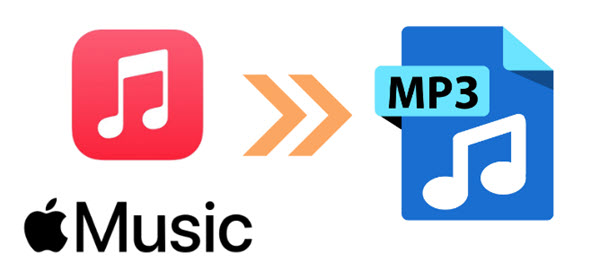
Nicht verpassen
Teil 1. Kann man direkt Apple Music in MP3 downloaden?
Leider nicht. Die von Apple Music heruntergeladenen Songs sind .m4p Format, was mit AAC kodiert ist. Sie werden nur als Cache-Dateien auf Ihrem Gerät gespeichert und können nur mit dem Abonnement offline auf autorisierten Geräten abgespielt werden; Sie können heruntergeladene Songs nicht auf einen MP3-Player übertragen oder kopieren. Sobald Ihr Apple Music-Abonnement endet, können alle heruntergeladenen Musikdateien nicht mehr abgespielt werden. Um Apple Music in MP3 zu downloaden, zeigen wir in Folgenden ein paar effektive Methoden.
Teil 2. Apple Music in MP3 konvertieren mit Converter auf PC und Mac
Um Apple Music M4P to MP3 zu downloaden, benötigen Sie einen professionellen Apple Music Converter. Hier empfehlen wir ViWizard Apple Music Converter. Es wurde entwickelt, um DRM von Apple Music Songs, iTunes Songs, iTunes Hörbücher und Audible Hörbücher zu entfernen und diese geschützten Dateien in MP3, M4A, AIFF, WAV, FLAC, M4B umzuwandeln. Außerdem können Sie bei Bedarf Bitrate, Samplerate, Codec und Kanäle definieren. Mit 30× Download-Speed können alle Apple Music Playlists in MP3 nach einer Weile erfolgreich heruntergeladen werden.
- Apple Music DRM entfenren und mit 30× Download-Speed umwandeln
- Apple Music in MP3, FLAC, M4A, M4B, WAV, AIFF verlustfrei konvertieren
- Parameter anpassen wie Kanal, Bitrate, Samplerate und Codec
- ID3-Tags und Original-Qualität werden beibehalten
Schritt 1Apple Music Songs in ViWizard hinzufügen
Laden Sie den ViWizard Apple Music Converter auf den Computer herunter. Er ist sowohl mit Windows- als auch mit Mac-Computern kompatibel. Danach öffnen Sie zunächst ViWizard Apple Music Converter. Es bietet jedem eine kostenlose Testversion. Dabei können Sie es kostenlos versuchen.
Klicken Sie nun auf die obere erste Schaltfläche „iTunes Mediathek“ und alle heruntergeladenen Apple Music Songs oder iTunes Song werden angezeigt. Nun können Sie bei Bedarf Apple Music, die Sie in MP3 downloaden möchten, auswählen und dann auf „Hinzufügen“, um diese Apple Music in ViWizard-Software hinzuzufügen.

Schritt 2MP3 als Ausgabeformat auswählen
Nachdem Apple-Music-Titel in diesen Apple-Music Downloader importieren wurden, klicken Sie unten auf die Option „Format“ und wählen MP3 als Ausgabeformat aus. Dort können Sie auch den Codec, den Kanal, die Bitrate oder die Abtastrate einstellen, um die Musikqualität nach Ihren Wünschen zu verändern. Wenn Sie ID3-Tags bearbeiten wollen, können Sie neben dem Apple Music Song auf die Schaltfläche „Bearbeiten“ klicken.

Schritt 3Apple Music in MP3 umwandeln
Jetzt klicken Sie rechts unten auf den Button „Konvertieren“, um mit dem Download von Apple Music in MP3 zu beginnen. Nach einer Weile können Sie Apple Music MP3 Songs auf Ihrem lokalen Computer unter dem Pfad: C:/Benutzer/Benutzer name/Documents/Viwizard Audio Converter/Converted/ finden. Oder Sie gehen oben zu dritter Schaltfläche und da können Sie alle umgewandelten Apple Music Songs anzeigen.

Sie können diese Apple Music Songs auf jedes Gerät übertragen, um sie offline anzuhören, wie MP3-Player, SD-Karte, Smartwatch, usw.
Teil 3. Apple Music in MP3 umwandeln kostenlos via Audacity
Audacity ist in der Tat ein Audio-Recorder, damit kann man Music von Apple Music, Spotify, etc. kostenlos aufnehmen und sie als MP3, WAV, OGG speichern. Außerdem sind Bitrate, Abtastrate und Qualität nach Ihrem Belieben anpassbar. Als plattformübergreifendes Programm unterstützt es Windows, mac und linux.
Wie alle Recorder beträgt die Download-Geschwindigkeit nur 1× und keine ID3-Tags werden nach der Konvertierung beibehalten. Falls mehrere Apple Music Playlists in MP3 umgewandelt werden müssen, ist Audacity nicht empfohlen.
- Laden Sie den Audacity Recorder herunter und öffnen Sie ihn auf dem Windows oder Mac Computer.
- Links neben dem Mikrofon wählen Sie Windows WASAPI als Audiohost, rechts neben dem Mikrofon wählen Sie Systemsound .
- Nun starten Sie den Apple Music Web Player oder die Apple Music App und spielen Sie den Song ab, den Sie in MP3 umwandeln wollen.
- Klicken Sie in Audacity auf die rote Schaltfläche Aufnahme, um den Download von Apple Music in MP3 zu starten.
- Mit Klick auf schwarzen Button Stopp wird die Aufnahme beendet. Und dann gehen Sie zu Datei > Exportieren > Als MP3 exportieren, um Apple Music als MP3 lokal zu speichern.
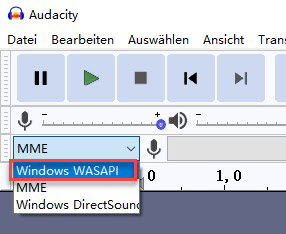
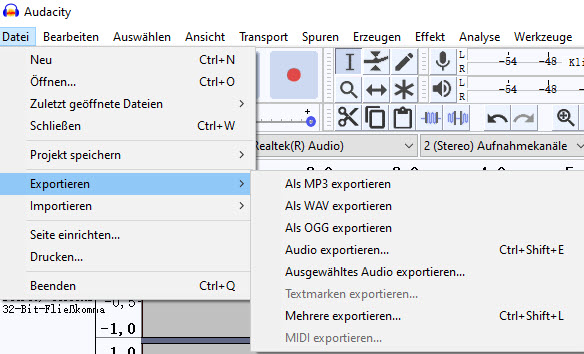
Teil 4. Apple Music Download to MP3 online über Aaplmusicdownloader
Als ein Online-Tool kann Aaplmusicdownloader Apple Music Songs, Playlist und Alben in MP3 oder Zip mit 320kbps ohne Anmeldung downloaden. Und die Audioqualität kann bei Bedarf von 64kbps bis 320kbps angepasst werden. Darüber hinaus bleiben Metadaten wie Titel, Album, Titelnummer, usw. stehen. Aber nur MP3 als Ausgabeformat wird unterstützt und die online Webseite jederzit von Apple Music gesperrt.
- Besuchen Sie die offizielle Webseite von Aaplmusicdownloader und gehen Sie zu Apple Music Web Player oder der Apple Music App.
- Suchen Sie diese Apple Music Songs/Playlist/Alben, die Sie in MP3 online umwandeln möchten, und kopieren Sie den Link, indem Sie auf Drei Punkte > Link kopieren klicken.
- Fügen Sie den Link in das Suchfeld von Aaplmusicdownloader ein und klicken Sie auf Download, um alle Apple Music Songs zu laden.
- Wählen Sie Download Zip, wenn Sie Apple Music Playlist/Alben in MP3 auf einmal downloaden. Für einzelnen Song klicken Sie auf Generate Download Link.
- Danach wählen Sie nach Ihren Bedürfnissen die Audioqualität aus, und der Download von Apple Music in MP3 online startet sofort.

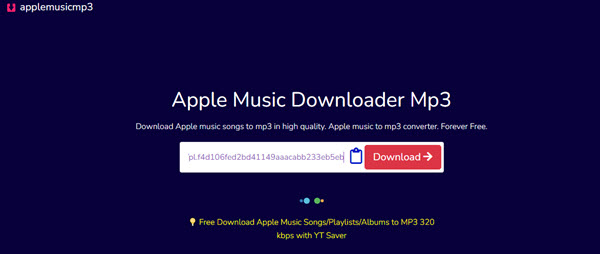
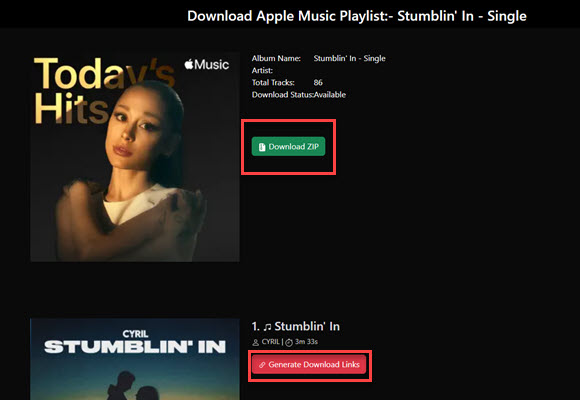
Teil 5. Apple Music M4A in MP3 exportieren mit iTunes & Musik App
Nicht alle Apple Music Songs sind durch DRM geschützt; es gibt auch ungeschützte Apple-Music in iTunes: sie sind mit .m4a als Dateierweiterung. Sie können diese Apple Music in MP3, AIFF, WAV, AIFF-Format durch iTunes auf Windows oder Musik App auf Mac einfach konvertieren. Aber mit diesen Methoden ist die Qualität der Apple Music-Songs geringer als die der Originalsongs. Um verlustfreie Lieder zu erhalten, ist es immer noch empfehlenswert, professionellen ViWizard Apple Music Converter zu verwenden.
iTunes App auf dem Windows
Für Windows-Nutzer können Sie iTunes verwenden, um die Konvertierung von Apple Music in MP3 starten. Sehen wir uns an, wie man mit iTunes ungeschützte Apple Music-Songs in MP3 konvertiert.
- Öffnen Sie iTunes auf Ihrem Windows-Computer und gehen Sie zu „Bearbeiten > Einstellungen“. Unter dem Reiter „Allgemein“ klicken Sie auf die Schaltfläche „Importeinstellungen“.
- Wählen Sie neben dem Abschnitt „Importieren mit“ die Option „MP3-Kodierer“. Suchen Sie die Apple Music Songs, die Sie in MP3 konvertieren möchten, und markieren Sie sie.
- Klicken Sie auf „Datei“ > „Konvertieren“ > „MP3-Version erstellen“. iTunes erstellt nun MP3-Versionen dieser Songs.
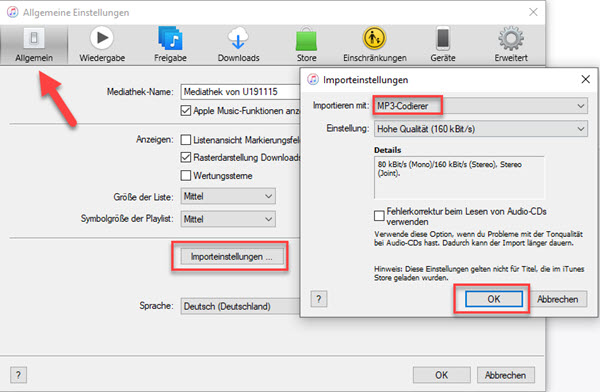
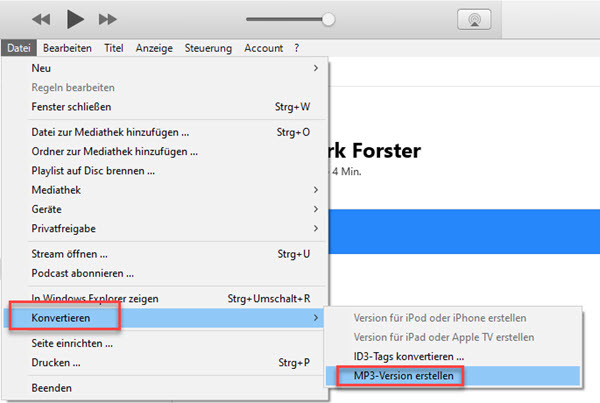
Musik App auf dem Mac
Seit macOS 10.15 hat Apple iTunes in Musik App, Podcasts und Apple TV aufgeteilt. Daher können Sie mit Musik App Apple Music Songs in MP3 umwandeln.
- Öffnen Sie Musik App auf Ihrem Mac-Computer. Gehen Sie zu „Musik > Einstellungen“ und klicken Sie auf den Tab „Dateien > Importeinstellungen“.
- Klicken Sie auf das Menü neben „Importieren mit“ und wählen Sie das MP3-Format als Codierungsformat.
- Wählen Sie nun den Apple Music-Titel aus, den Sie in MP3 konvertieren möchten. Klicken Sie „Ablage“ > „Konvertieren“ und dann „MP3-Version erstellen“, um Apple Music in MP3 zu downloaden.
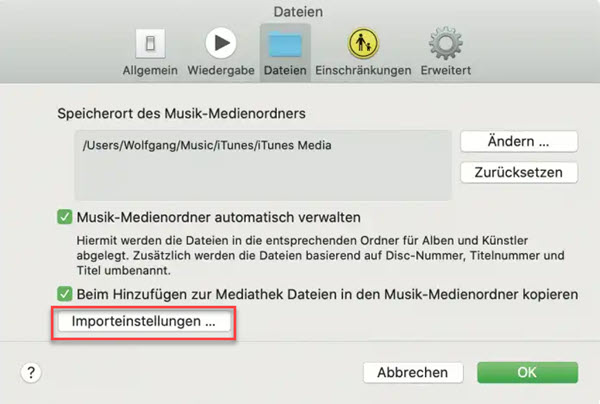
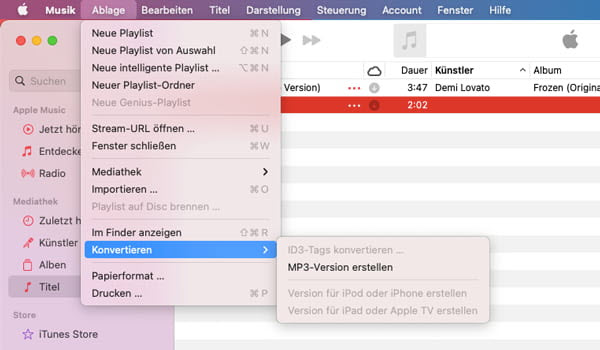
Teil 6. Fazit: Im Vergleich zu 4 Methoden
4 Methoden werden oben im Detail erklärt, welche ist am besten? Sie können anhand der folgenden Faktoren einen auswählen.
| Betriebssystem | DRM entfernen | Konvertierung-Speed | Klangqualität | Parameter anpassen | Stabilität | Einfachheit | |
| ViWizard | Win, Mac | ✔️ | Schnell bis zu 30× | Hoch | ✔️ | ✔️ | ⭐⭐⭐⭐⭐ |
| Audacity | Win, Mac, Linux | ✔️ | 1× langsam | Medium | ✔️ | ✔️ | ⭐⭐⭐ |
| Aapplemusic Downloader | Online | ✔️ | Medium | Hoch | ❌ | ❌ | ⭐⭐⭐⭐ |
| iTunes oder Musik | Win, Mac | ❌ | Langsam | Medium | ❌ | ✔️ | ⭐⭐⭐ |
Aus der Tabelle sind ViWizard und Aapplemusicdownloader die bevorzugten. Wenn Sie mehrere Apple Music Songs zu downloaden haben, empfehlen wir den ViWizard Apple Music Converter mehr, weil er stabiler ist und mehr Funktionen bietet. Damit können Sie nicht nur Apple Music, sondern auch iTunes Songs und Audible Hörbücher in MP3 umwandeln. Nach der Konvertierung können Sie diese Dateien auch auf Android und iPhone für die Offline-Wiedergabe übertragen. Jetzt installieren Sie den Converter und probieren Sie ihn kostenlos aus.
Teil 7. FAQs Apple Music als MP3 zu speichern
Q1.Wie kann man MP3 in iTunes importieren?
A1.Ja, Sie können die MP3-Dateien direkt in iTunes ziehen oder gehen zu „Datei“ > „Datei zur Mediathek hinzufügen“. Wählen Sie Ihre MP3-Dateien und importieren Sie auf iTunes.
Q2.Apple Music auf USB-Stick laden – geht das?
A2.Apple Music kann nicht auf USB-Stick geladen werden. Nachdem Apple Music in MP3 umgewandelt wird, können Sie diese MP3 Apple Music auf USB-Stick laden und im Auto offline anhören.
Q3.Apple Music in MP3 umwandeln auf iPhone und Android?
A3.Sie können den online Aapplemusicdownloader verwenden, um Apple Music in MP3 kostenlos online auf Android und iPhone zu downloaden. Oder Sie können mit ViWizard Apple Music Converter Apple Music als MP3 speichern und auf iPhone & Android übertragen.

Ein Kommentar hinterlassen (0)